
In diesem Tutorial zeigen wir Ihnen, wie Sie Wiki.js auf CentOS 8 installieren. Für diejenigen unter Ihnen, die es nicht wussten, Wiki.js ist eine kostenlose Open-Source- und moderne Wiki-Anwendung basiert auf Node.js, MongoDB, Git und Markdown. Wiki.js ermöglicht das Speichern Ihrer Inhalte direkt in Markdown-Dateien (.md) und wird mit Ihrem Remote-Git-Repository synchronisiert.
Dieser Artikel geht davon aus, dass Sie zumindest über Grundkenntnisse in Linux verfügen, wissen, wie man die Shell verwendet, und vor allem, dass Sie Ihre Website auf Ihrem eigenen VPS hosten. Die Installation ist recht einfach und setzt Sie voraus im Root-Konto ausgeführt werden, wenn nicht, müssen Sie möglicherweise 'sudo hinzufügen ‘ zu den Befehlen, um Root-Rechte zu erhalten. Ich zeige Ihnen die Schritt-für-Schritt-Installation der Open-Source-Wiki-Software Wiki.js auf CentOS 8.
Voraussetzungen
- Ein Server, auf dem eines der folgenden Betriebssysteme ausgeführt wird:CentOS 8.
- Es wird empfohlen, dass Sie eine neue Betriebssysteminstallation verwenden, um potenziellen Problemen vorzubeugen.
- Ein
non-root sudo useroder Zugriff auf denroot user. Wir empfehlen, alsnon-root sudo userzu agieren , da Sie Ihr System beschädigen können, wenn Sie als Root nicht aufpassen.
Installieren Sie Wiki.js auf CentOS 8
Schritt 1. Beginnen wir zunächst damit, sicherzustellen, dass Ihr System auf dem neuesten Stand ist.
sudo clean all sudo dnf install epel-release sudo dnf update
Schritt 2. Installation von Node.js.
Wiki.js erfordert Node.js, also müssen wir zuerst Node.js installieren:
curl -sL https://rpm.nodesource.com/setup_12.x | bash - sudo dnf install nodejs
Schritt 3. Redis installieren.
Führen Sie den folgenden Befehl aus, um Redis zu installieren:
sudo dnf install redis
Starten Sie nach der Installation den Redis-Dienst und ermöglichen Sie ihm, beim Systemneustart mit dem folgenden Befehl zu starten:
sudo systemctl start redis sudo systemctl enable redis
Schritt 4. Nginx installieren.
Jetzt installieren wir den Nginx-Webserver auf dem CentOS-System:
sudo dnf install nginx
Starten Sie nach der Installation den Nginx-Dienst und ermöglichen Sie ihm, beim Systemneustart mit dem folgenden Befehl zu starten:
sudo systemctl start nginx sudo systemctl enable nginx
Schritt 5. Installation des MariaDB-Datenbankservers.
Jetzt installieren wir den MariaDB-Datenbankserver mit dem folgenden Befehl auf Ihrem System:
sudo dnf install mariadb
Starten Sie nach der Installation den MariaDB-Dienst und ermöglichen Sie ihm, beim Systemneustart mit dem folgenden Befehl zu starten:
sudo systemctl start mariadb sudo systemctl enable mariadb
Standardmäßig ist MariaDB nicht gehärtet. Sie können MariaDB mit mysql_secure_installation sichern Skript. Sie sollten jeden Schritt sorgfältig lesen und befolgen, der ein Root-Passwort festlegt, anonyme Benutzer entfernt, die Remote-Root-Anmeldung verbietet und die Testdatenbank und den Zugriff auf die sichere MariaDB entfernt:
mysql_secure_installation
Konfiguriere es so:
- Set root password? [Y/n] y - Remove anonymous users? [Y/n] y - Disallow root login remotely? [Y/n] y - Remove test database and access to it? [Y/n] y - Reload privilege tables now? [Y/n] y
Als Nächstes müssen wir uns bei der MariaDB-Konsole anmelden und eine Datenbank für Wiki.js erstellen. Führen Sie den folgenden Befehl aus:
mysql -u root -p
Dadurch werden Sie zur Eingabe eines Passworts aufgefordert, geben Sie also Ihr MariaDB-Root-Passwort ein und drücken Sie die Eingabetaste. Sobald Sie sich bei Ihrem Datenbankserver angemeldet haben, müssen Sie eine Datenbank für erstellen Wiki.js-Installation:
MariaDB [(none)]> CREATE DATABASE wikidb; MariaDB [(none)]> GRANT ALL PRIVILEGES ON wikidb.* TO 'wiki'@'localhost' IDENTIFIED BY 'your-password'; MariaDB [(none)]> FLUSH PRIVILEGES; MariaDB [(none)]> EXIT;
Schritt 6. Installation von Wiki.js auf CentOS 8.
Erstellen Sie zuerst einen separaten Benutzer und eine separate Gruppe für Wiki.js mit dem folgenden Befehl:
groupadd --system wiki useradd -s /sbin/nologin --system -g wiki wiki
Laden Sie als Nächstes die neueste Version von Wiki.js von der offiziellen Website mit dem folgenden Befehl herunter:
curl -s https://api.github.com/repos/Requarks/wiki/releases/latest | grep browser_download_url | grep -v windows | cut -d '"' -f 4 | wget -qi -
Entpacken Sie danach die heruntergeladene Datei nach /var/www/html/wiki Verzeichnis:
mkdir -p /var/www/html/wiki tar zxf wiki-js.tar.gz -C /var/www/html/wiki
Ändern Sie dann das Verzeichnis zum Wiki und kopieren Sie die Beispielkonfigurationsdatei:
cd /var/www/html/wiki cp config.sample.yml config.yml
Bearbeiten Sie die config.yml Datei und definieren Sie Ihre MariaDB-Datenbank:
nano config.yml
Fügen Sie die folgende Zeile hinzu:
db: type: mariadb # PostgreSQL / MySQL / MariaDB / MS SQL Server only: host: localhost port: 3306 user: wiki pass: your-password db: wikidb ssl: false
Speichern und schließen Sie und erlauben Sie Benutzerberechtigungen für das Verzeichnis:
chown -R wiki:wiki /var/www/html/wiki
Testen Sie Ihre Konfigurationen, indem Sie Wiki.js ausführen:
node server
Wenn alles in Ordnung ist, sollten Sie die folgende Ausgabe erhalten:
Loading configuration from /var/www/html/wiki/config.yml... OK 2020-12-09T08:12:26.205Z [MASTER] info: ======================================= 2020-12-09T08:12:26.207Z [MASTER] info: = Wiki.js 2.5.170 ===================== 2020-12-09T08:12:26.207Z [MASTER] info: ======================================= 2020-12-09T08:12:26.207Z [MASTER] info: Initializing... 2020-12-09T08:12:26.801Z [MASTER] info: Using database driver mysql2 for mariadb [ OK ] 2020-12-09T08:12:26.805Z [MASTER] info: Connecting to database... 2020-12-09T08:12:26.834Z [MASTER] info: Database Connection Successful [ OK ] 2020-12-09T08:12:28.571Z [MASTER] warn: DB Configuration is empty or incomplete. Switching to Setup mode... 2020-12-09T08:12:28.572Z [MASTER] info: Starting setup wizard... 2020-12-09T08:12:28.747Z [MASTER] info: Starting HTTP server on port 3000... 2020-12-09T08:12:28.747Z [MASTER] info: HTTP Server on port: [ 3000 ] 2020-12-09T08:12:28.751Z [MASTER] info: HTTP Server: [ RUNNING ] 2020-12-09T08:12:28.751Z [MASTER] info: 2020-12-09T08:12:29.751Z [MASTER] info: 2020-12-09T08:12:29.751Z [MASTER] info: Browse to http://YOUR-SERVER-IP:3000/ to complete setup! 2020-12-09T08:12:29.751Z [MASTER] info: 2020-12-09T08:12:30.751Z [MASTER] info:
Schritt 7. Systemd-Dienst für Wiki.js erstellen
Konfigurieren Sie nun die Wiki.js-Anwendung so, dass sie als Dienst ausgeführt wird:
nano /etc/systemd/system/wiki.service
Fügen Sie die folgenden Zeilen hinzu:
[Unit] Description=Wiki.js After=network.target [Service] Type=simple ExecStart=/usr/bin/node server Restart=always User=wiki Environment=NODE_ENV=production WorkingDirectory=/var/www/html/wiki [Install] WantedBy=multi-user.target
systemd neu laden und Dienst starten:
sudo systemctl daemon-reload sudo systemctl start wiki sudo systemctl enable wiki
Schritt 8. Konfigurieren Sie Nginx als Reverse Proxy.
Nun konfigurieren wir Nginx als Reverse-Proxy, um auf Wiki.js auf Port 80 zuzugreifen. Erstellen Sie zunächst eine virtuelle Nginx-Host-Konfigurationsdatei mit dem folgenden Befehl:
nano /etc/nginx/conf.d/wikijs.conf
Fügen Sie die folgenden Zeilen hinzu:
server {
listen 80;
server_name wiki.idroot.us;
location /
{
proxy_set_header Host $http_host;
proxy_set_header X-Real-IP $remote_addr;
proxy_pass http://127.0.0.1:3000;
proxy_http_version 1.1;
proxy_set_header Upgrade $http_upgrade;
proxy_set_header Connection "upgrade";
proxy_next_upstream error timeout http_502 http_503 http_504;
}
} Speichern und schließen Sie die Datei und starten Sie dann den Nginx-Dienst neu, um die Änderungen zu übernehmen:
sudo systemctl restart nginx
Wenn Sie firewalld haben Dienst läuft, Dienst zulassen:
sudo firewall-cmd --add-service=http --permanent sudo firewall-cmd --reload
Schritt 9. Zugriff auf Wiki.js unter CentOS.
Navigieren Sie nun mit Ihrem Webbrowser zu http://wiki.idroot.us , werden Sie auf die folgende Seite weitergeleitet und geben die erforderlichen Admin-Details ein und klicken dann auf „Installieren ”-Schaltfläche.
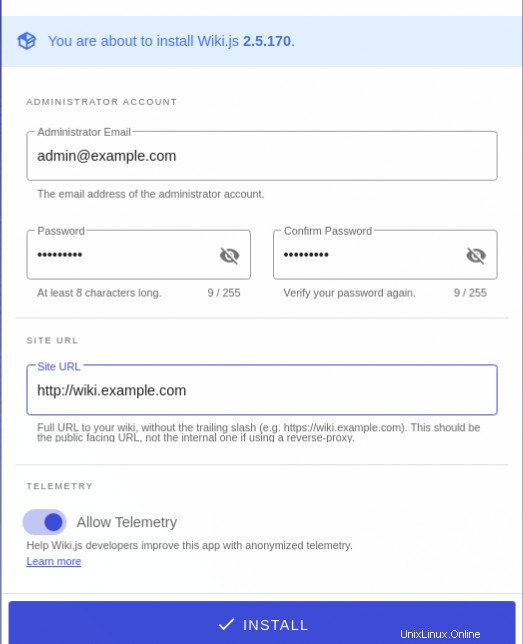
Herzlichen Glückwunsch! Sie haben Wiki.js erfolgreich installiert. Vielen Dank, dass Sie dieses Tutorial für die Installation der Wiki.js-Open-Source-Wiki-Software auf CentOS 8-Systemen verwendet haben. Für zusätzliche Hilfe oder nützliche Informationen empfehlen wir Ihnen, dies zu überprüfen die offizielle Wiki.js-Website.